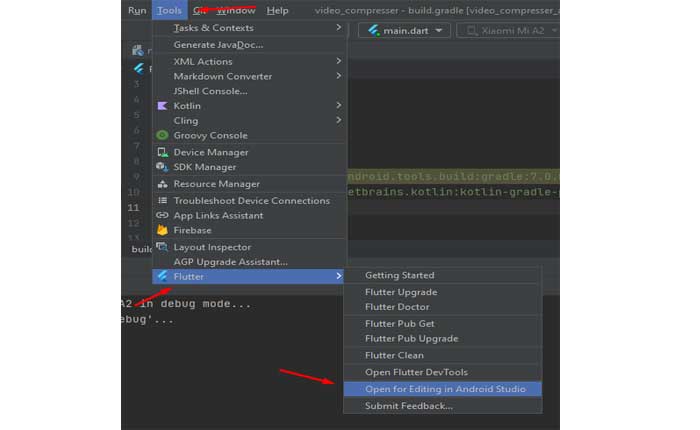Stai affrontando il problema dell’AGP Upgrade Assistant che non si apre? Se sì, non preoccuparti, sei nel posto giusto.
L’Assistente aggiornamento Android Gradle Plugin (AGP) è uno strumento all’interno di Android Studio progettato per assistere gli sviluppatori nell’aggiornamento della versione di AGP utilizzata dai loro progetti Android.
L’AGP Upgrade Assistant aiuta gli sviluppatori a trasferire i loro progetti a una versione più recente di AGP.
Tuttavia, molti utenti si trovano ad affrontare il problema della mancata apertura dell’Assistente aggiornamento AGP.
In questa guida ti fornirò alcune possibili soluzioni per risolvere questo problema.
Come risolvere il problema con l’assistente di aggiornamento AGP che non si apre
Ecco alcuni passaggi che puoi provare a risolvere il problema:
Riavvia Android Studio:
A volte, il semplice riavvio di Android Studio può risolvere piccoli problemi o problemi.
Il riavvio dell’applicazione cancella questi dati temporanei, risolvendo potenzialmente eventuali problemi sottostanti.
Chiudi completamente Android Studio, quindi riaprilo per vedere se l’AGP Upgrade Assistant ora si apre.
Puoi farlo cliccando su “File” menu e selezione “Uscita” O “Esentato” a seconda del sistema operativo.
In alternativa premere “Alt+F4” per chiudere il software.
Dopo aver chiuso Android Studio, riaprilo e controlla se il problema persiste.
Apri il modulo Android:
Segui i passi:
Vai a Utensili > Svolazzare > Apri il modulo Android in Android Studio.
Questa azione aprirà un’altra finestra che mostra la struttura delle cartelle Android del tuo progetto.
L’AGP Upgrade Assistant dovrebbe essere accessibile da questa finestra.
Approccio alternativo:
Se il metodo sopra descritto non funziona, prova ad aprire il tuo progetto andando su File > Aprire e selezionando la directory Android all’interno del tuo progetto Flutter.
Attendi che Android Studio completi l’analisi e l’indicizzazione.
Una volta pronto, vai a Utensili > Assistente all’aggiornamento AGP per eseguire l’assistente.
Controlla gli aggiornamenti:
Assicurati di utilizzare la versione più recente di Android Studio.
Gli aggiornamenti spesso includono correzioni di bug e miglioramenti che potrebbero risolvere problemi relativi alla mancata apertura dell’AGP Upgrade Assistant.
Qui segui i passaggi:
Utilizzo della casella degli strumenti JetBrains:
Se hai installato Android Studio utilizzando JetBrains Toolbox, segui questi passaggi:
- Aprire Casella degli strumenti JetBrains.
- Gestirà gli aggiornamenti per Android Studio.
- Puoi installare canarino, beta, E stabile versioni di Android Studio in parallelo.
- Toolbox consente inoltre di tornare alle versioni precedenti, se necessario.
- Quando è disponibile un aggiornamento, verrà visualizzato nella casella degli strumenti.
Verifica manuale degli aggiornamenti:
Se hai installato Android Studio manualmente, segui questi passaggi:
- Apri AndroidStudio.
- Clicca su File > Impostazioni.
- Sotto Aspetti e comportamento Selezionare Impostazioni di sistema.
- Nel Aggiornamenti sezione, troverai le opzioni per verificare la presenza di aggiornamenti.
Android Studio offre tre canali di rilascio:
- Canarino: Le versioni all’avanguardia aggiornate settimanalmente non sono consigliate per la produzione.
- Beta: Rilasciare candidati basati su build Canary stabili.
- Stabile: Versione ufficiale e stabile.
.Segui le istruzioni per scaricare e installare eventuali aggiornamenti disponibili.
Dopo aver aggiornato Android Studio, assicurati che la funzione AGP Upgrade Assistant sia inclusa nell’installazione.
Questi erano alcuni passaggi che puoi provare a risolvere il problema di mancata apertura dell’Assistente aggiornamento AGP.